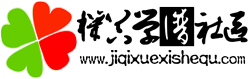如何创建用于Python3机器学习的Linux虚拟机
Linux是使用Python进行机器学习开发的极好环境。
这些工具可以快速、轻松地安装,你可以直接开发和运行大型模型。
在本教程中,你将了解如何使用Python创建和设置用于机器学习的Linux虚拟机。
完成本教程后,你将了解:
- 如何下载和安装用于管理虚拟机的VirtualBox。
- 如何下载和设置Fedora Linux。
- 如何在Python3中安装用于机器学习的SciPy环境。
如果你的基本操作系统是Windows、Mac OS X和Linux,则本教程适用。
我们开始吧。
Linux虚拟机的优势
你可能希望使用Linux虚拟机进行Python机器学习开发,原因有很多。
例如,下面列出了使用虚拟机的5大优势:
- 使用系统上不可用的工具(如果你使用的是Windows)。
- 在不影响本地环境的情况下安装和使用机器学习工具(例如,使用Python3工具)。
- 为不同的项目(Python2和Python3)提供高度定制的环境。
- 保存机器的状态并准确地从你停止的位置开始(从机器跳到机器)。
- 与其他开发人员共享开发环境(一次设置,多次重用)。
也许最大的好处是第一点,能够轻松地使用你的环境不支持的机器学习工具。
我是OSX用户,即使可以使用BREW和Macports安装机器学习工具,我仍然发现设置和使用Linux虚拟机进行机器学习开发更容易。
概述
本教程分为3个部分:
- 下载并安装VirtualBox。
- 在虚拟机中下载并安装Fedora Linux。
- 安装Python机器学习环境。
1.下载安装VirtualBox
VirtualBox是一个用于创建和管理虚拟机的免费开源平台。
安装后,你可以创建你喜欢的所有虚拟机,只要你有ISO映像或CD可供安装即可。
- 1.访问VirtualBox.org。
- 2.点击[Download VirtualBox]进入下载页面。
- 3.为你的工作站选择二进制文件。
- 4.安装适用于你系统的软件,并按照安装说明进行操作。
- 5.打开VirtualBox软件,确认工作正常。
2.下载安装Fedora Linux
我之所以选择Fedora Linux,是因为我认为它比某些Linux更友好。
它是面向工作站和开发人员的RedHat Linux的前沿。
2.1下载Fedora ISO镜像
让我们从下载适用于Fedora Linux的ISO开始。在本例中,是64位版本的Fedora 25。
- 1.访问GetFedora.org。
- 2.单击[Workstation]进入工作站页面。
- 3.点击[Download now]进入下载页面。
- 4.在“Other Downloads”下,点击“64-bit 1.3GB Live image”。
- 5.现在你应该有一个名为以下名称的ISO文件:
- “Fedora-Workstation-Live-x86_64-25-1.3.iso”。
现在我们就可以在VirtualBox中创建VM了。
2.2创建Fedora虚拟机
现在,让我们在VirtualBox中创建Fedora虚拟机。
- 1.打开VirtualBox软件。
- 2.点击[New]按钮。
- 3.选择名称和操作系统。
- 名称:Fedora25。
- 类型:Linux。
- 版本:Feddora(64位)。
- 单击“Continue”。
- 4.配置内存大小。
- 2048。
- 5.配置硬盘。
- 立即创建虚拟硬盘。
- 硬盘文件类型。
- VDI(VirtualBox Disk Image)。
- 物理硬盘上的存储。
- 动态分配。
- 文件位置和大小:10 GB。
我们现在可以从ISO映像安装Fedora了。
2.3安装Fedora Linux
现在,让我们在新虚拟机上安装Fedora Linux。
- 1.选择新虚拟机,点击[Start]按钮。
- 2.单击文件夹图标并选择Fedora ISO文件:
- “Fedora-Workstation-Live-x86_64-25-1.3.iso”
- 3.点击[Start]按钮。
- 4.选择第一个选项“Start Fedora-Live-Workstation-Live 25”并按Enter键。
- 5.按“Esc”键跳过检查。
- 6.选择[Live System User]。
- 7.选择[Install to Hard Drive]。
- 8.完成“Language Selection”(English)。
- 9.填写“Installation Destination”(“ATA VBOX HARDDISK”)。
- 你可能需要等待一分钟,以便虚拟机创建硬盘。
- 10.点击[Begin Installation]。
- 11.设置root密码。
- 12.为自己创建用户。
- 记下用户名和密码(以便以后使用)。
- 勾选“Make this user administrator”(以便你可以安装软件)。
- 13.等待安装完成。(5分钟?)
- 14.点击[Quit],点击右上角的电源图标,选择关机。
2.4最终完成Fedora Linux安装
已经安装了Fedora Linux;让我们完成安装并准备好使用它。
- 1.在选择了Fedora25虚拟机的VirtualBox中,在“Storage”下,单击“Optical Drive”。
- 选择“Remove disk from virtual drive”以弹出ISO映像。
- 2.点击[Start]按钮,开始Fedora Linux安装。
- 3.以你创建的用户身份登录。
- 4.完成安装。
- 选择语言“English”
- 单击“Next”
- 选择键盘“US”
- 单击“Next”
- 配置隐私。
- 单击“Next”
- 连接你的在线帐户。
- 单击“Skip”
- 单击“Start using Fedora”
- 5.关闭自动启动的帮助系统。
- 现在我们有了一台Fedora Linux虚拟机,可以安装新软件了。
3.安装Python机器学习环境
Feddora使用Gnome 3作为窗口管理器。
GNOME 3与以前版本的Gnome有很大的不同;你可以通过使用内置的帮助系统来了解如何操作。
3.1安装Python环境
让我们首先安装机器学习开发所需的Python库。
- 1.打开终端。
- 点击“Activities”
- “terminal”类型。
- 单击图标或按Enter键。
- 2.确认是否安装了Python3。
输入:
python3 --version
- 3.安装Python机器学习环境。具体而言:
- NumPy
- SciPy
- Pandas
- Matplotlib
- Statsmodels
- Scikit-Learn
DNF是软件安装系统,正式名称为YUM。第一次运行DNF时,它将更新包的数据库,这可能需要一分钟时间。
输入:
sudo dnf install python3-numpy python3-scipy python3-scikit-learn python3-pandas python3-matplotlib python3-statsmodels
在系统提示时输入你的密码。
出现提示时,按“y”和“Enter”确认安装。
3.2确认Python环境
现在已经安装了环境,我们可以通过打印每个所需库的版本来确认它。
- 1.打开Gedit。
- 点击“Activities”
- 键入“Gedit”
- 单击图标或按Enter键。
- 2.键入以下脚本,并将其保存为主目录中的versions.py。
# scipy
import scipy
print('scipy: %s' % scipy.__version__)
# numpy
import numpy
print('numpy: %s' % numpy.__version__)
# matplotlib
import matplotlib
print('matplotlib: %s' % matplotlib.__version__)
# pandas
import pandas
print('pandas: %s' % pandas.__version__)
# scikit-learn
import sklearn
print('sklearn: %s' % sklearn.__version__)
# statsmodels
import statsmodels
print('statsmodels: %s' % statsmodels.__version__)
没有复制-粘贴支持;你可能希望在VM中打开Firefox并导航到此页面,然后将脚本复制粘贴到Gedit窗口中。
- 3.在终端运行脚本。
输入:
python3 versions.py
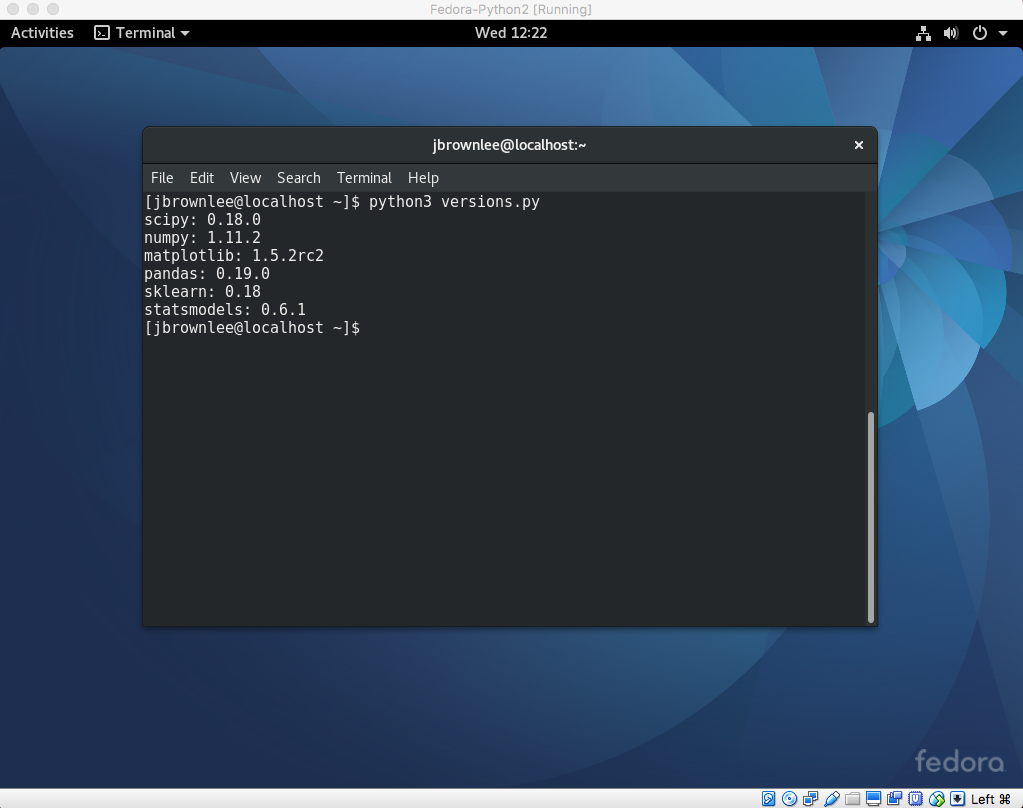
使用虚拟机的提示
本节列出了使用VM进行机器学习开发的一些提示。
- 复制-粘贴和文件夹共享。这些功能需要在Linux VM中安装“Guest Additions”。我无法将其正确安装,因此不使用这些功能。如果你愿意,可以试一试;在评论中告诉我你做得怎么样。
- 使用GitHub。我建议将所有代码存储在GitHub中,并从VM转入和转出代码。它使将代码和资源传入和传出VM的工作变得容易得多。
- 使用Sublime。我认为Suplime是Linux上开发的一个很棒的文本编辑器,至少比Gedit要好。
- 将AWS用于大型作业。你可以使用相同的过程在Amazon Web Services上设置Fedora Linux,以便在云中运行大型模型。
- VM工具。你可以通过关闭窗口随时保存VM。你还可以随时拍摄VM的快照,然后返回到快照。如果你要对文件系统进行较大更改,这会很有帮助。
- Python2。在Linux中,你可以很容易地将Python2与Python3一起安装,并使用python(而不是python3)二进制文件,或者使用其他方法在两者之间切换。
- 笔记本。考虑在虚拟机内运行笔记本电脑服务器并打开防火墙,这样你就可以从虚拟机外部的主工作站连接并运行。
你有什么小贴士可以分享吗?请在评论中让我知道。
进一步阅读
如果你是本教程中使用的工具的新手,下面是一些可供你进一步阅读的资源。
- VirtualBox用户手册。
- Feddora文档。
- Feddora Wiki(关于常见主题的大量帮助)。
- SciPy主页。
- Scikit-Learn主页。
摘要
在本教程中,你了解了如何为Python机器学习开发设置Linux虚拟机。
具体地说,你了解到:
- 如何下载和安装VirtualBox,这是一款用于管理虚拟机的免费开源软件。
- 如何下载和设置Fedora Linux,这是一个面向开发人员的友好的Linux发行版。
- 如何为机器学习开发安装和测试Python3环境。
你完成教程了吗?
请在下面的评论中告诉我进展如何。